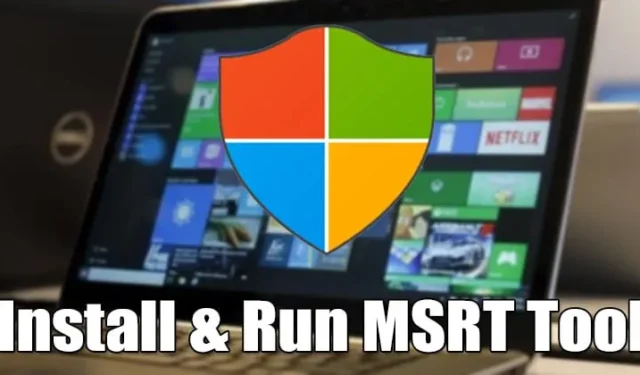
Windows Security er en fantastisk sikkerhedspakke, der beskytter din computer mod forskellige sikkerhedstrusler, såsom virus, malware og spyware.
Takket være Windows Security behøver Windows-brugere ikke længere at stole på yderligere antivirussoftware til realtidsbeskyttelse.
Hvad er et værktøj til fjernelse af skadelig software (MSRT)?
Selvom Windows Security kan undgå de fleste sikkerhedstrusler, har Microsoft introduceret et andet sikkerhedsværktøj til at beskytte din computer.
Det er allerede en del af dit Windows, som Microsoft opdaterer regelmæssigt for at opdage og fjerne kendte sikkerhedstrusler.
Værktøjet til fjernelse af skadelig software modtager en ny opdatering hver tredje måned, som normalt vises på Windows-opdateringssiden.
Når Windows har downloadet den nyere version af MSRT-værktøjet, kører det automatisk i baggrunden uden at afbryde dit arbejde. Den viser rapporten om den skadelige software, hvis den finder en infektion.
Hvordan adskiller MSRT-værktøjet sig fra Windows-sikkerhed?
Værktøjet til fjernelse af skadelig software er designet til at køre på et allerede inficeret system. Det betyder, at hvis dit system er brudt, vil du gerne køre dette i stedet.
MSRT-værktøjet giver ikke realtidsbeskyttelse som Microsoft Defender, og det kan heller ikke fjerne skadelig software, der ikke kører aktivt.
Efter at have scannet dit system, viser det malwaren og viser instruktioner om, hvordan du håndterer et specifikt sæt malware. Så det er et værktøj, der hjælper med at fjerne uønsket software, som Windows Defender savnede i første omgang.
Download og kør Microsofts MSRT-værktøj på Windows
Hvis du mener, at din pc har noget uønsket software, kan du køre dette program. Du kan altid downloade og køre den selvstændige version af MSRT for manuelt at kontrollere og fjerne skadelig software.
1. Åbn først denne webside og klik på knappen Download .
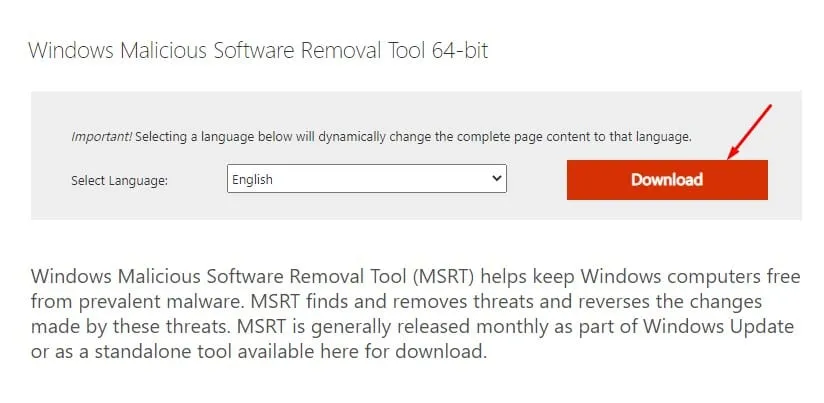
2. Det er et bærbart værktøj, der ikke behøver nogen installation.
3. Dobbeltklik på den eksekverbare fil, og klik på knappen Næste .
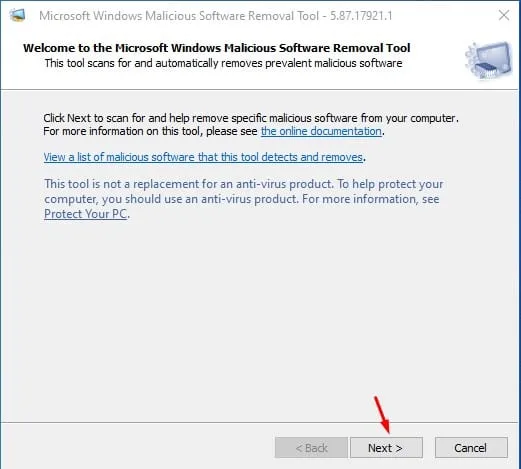
4. Du finder tre muligheder for scanningstype – Hurtig scanning, Fuld scanning og tilpasset scanning .
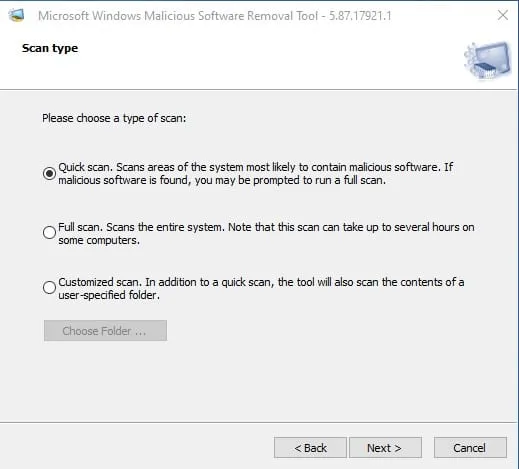
5. Hvis du vil scanne hele dit system, skal du vælge Fuld scanning . Indstillingen Hurtig scanning scanner de mapper , der sandsynligvis indeholder skadelig software . Den tilpassede scanning udfører en hurtig scanning af den mappe, du har angivet .
6. Vælg den type scanning, du vil udføre, og vent, indtil scanningen er fuldført.
7. Når du er færdig, skal du klikke på Vis detaljerede resultater for scanningen . Det vil vise alle scanningsdetaljer.
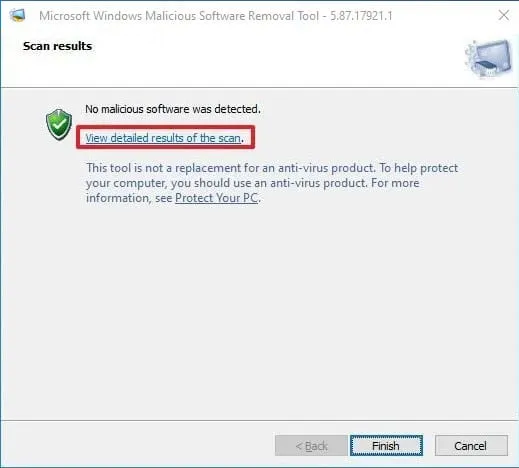
8. MSRT-værktøjet opretter også en logfil om scanningsresultatet. Du kan finde logfilen påC:\Windows\Debug\mrt.log

Denne artikel handler om at bruge Windows 10 ved hjælp af Microsofts værktøj til fjernelse af skadelig software. Jeg håber, at denne artikel hjalp dig! Del det også gerne med dine venner. Hvis du har spørgsmål, så lad os det vide i kommentarfeltet nedenfor.




Skriv et svar